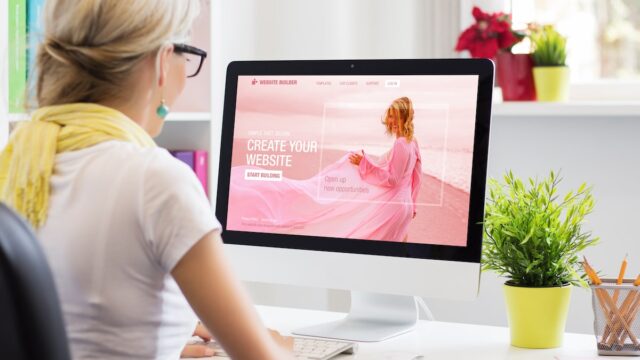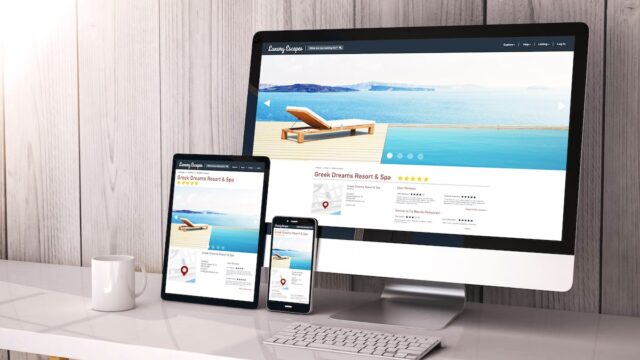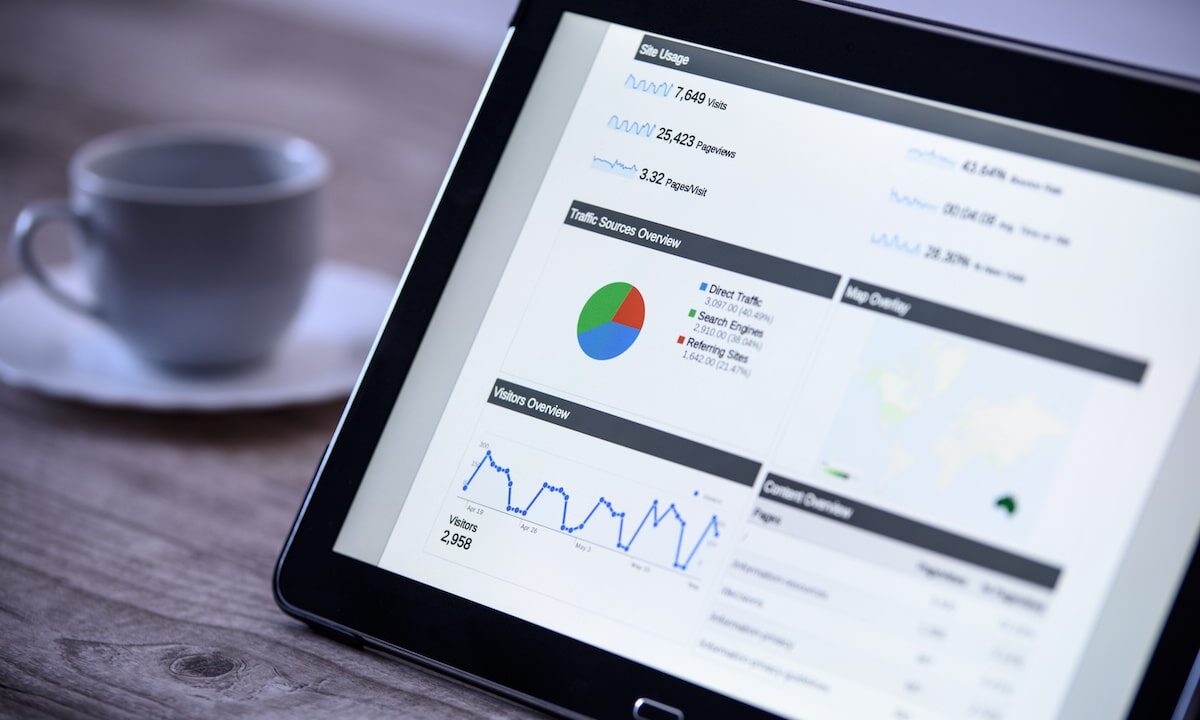Googleアナリティクスを見る目的は、毎日の数値を把握して
ブログの内容やアプローチに対する改善を行うことです。
個人ブログの場合、基本的には以下の5画面を見ればOKです。
- ユーザーサマリー
- ユーザモバイルサマリー
- 集客チャネル
- 行動サイトコンテンツ ランディングページ
- 行動サイトコンテンツ すべてのページ
一つずつ解説していきます。
① ユーザーサマリー
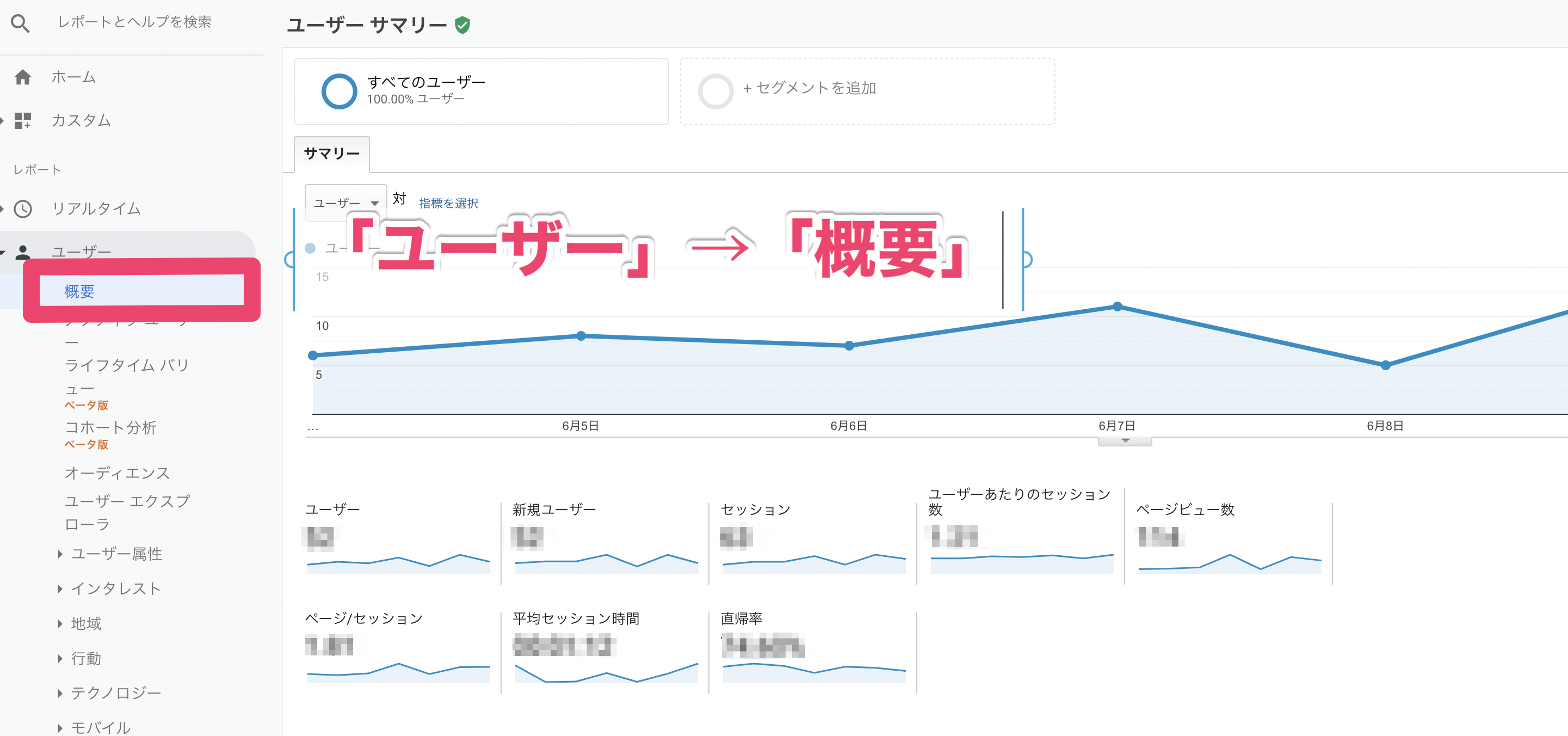
毎日チェックし、訪問状況をざっくり把握しましょう。
- セッション:サイト全体の訪問数
- ユーザー:サイト全体の訪問者数
- ページビュー数:サイト内で見られたページの数
- 直帰率:1ページだけ見て離脱した割合
- 新規セッション率:全セッションのうちサイトに初めて訪れた人の数
上記5つについて増減の傾向をチェックしておきます。
② ユーザモバイルサマリー
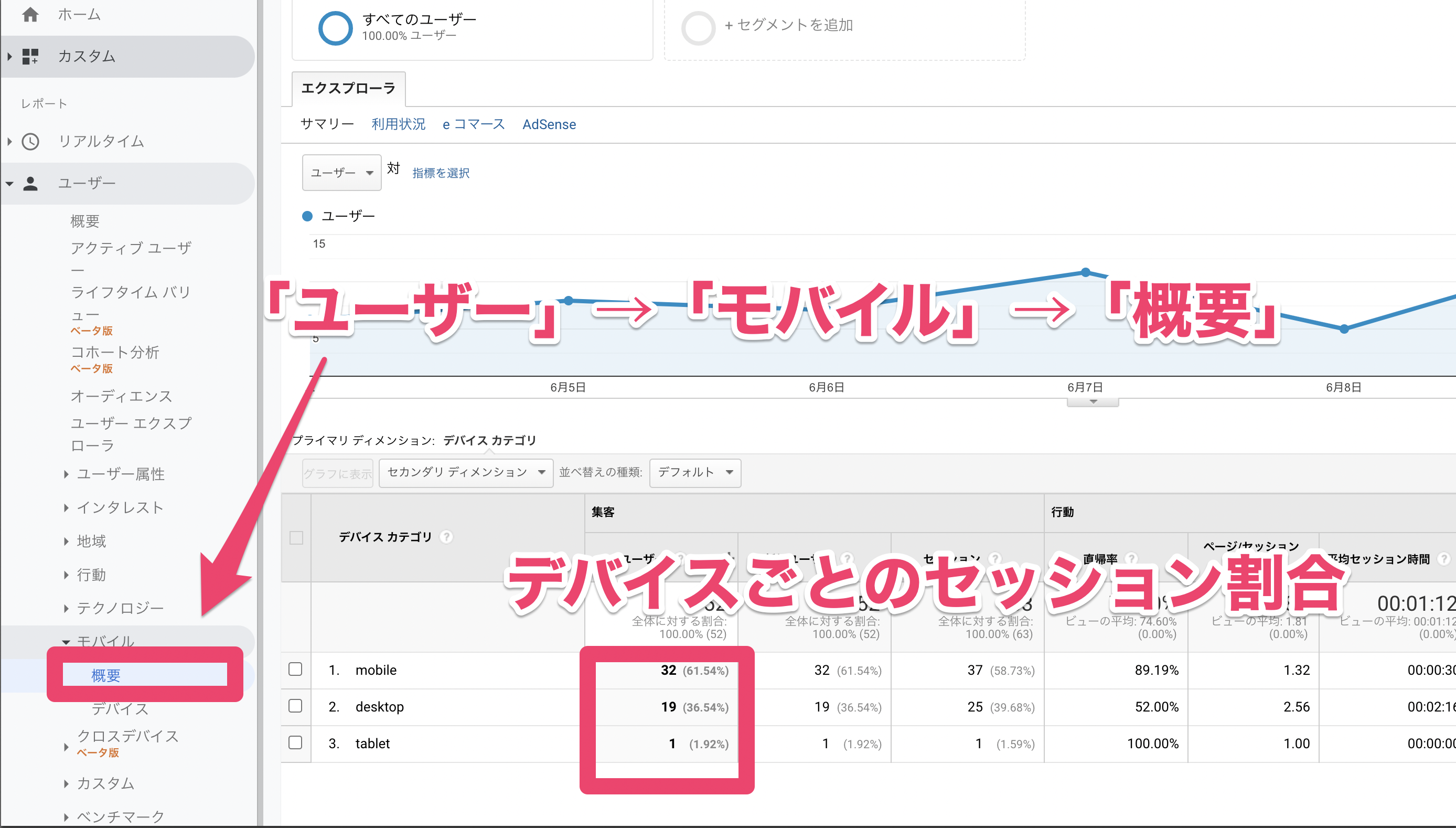
デバイスごとのセッション数を確認します。
自分のブログがdesktop(PC)、mobile(スマホ)、tablet(タブレット)どこから見られているのか把握しておきましょう。
また、ブログに不具合が出た時は最もボリュームの大きいデバイスから改善に着手します。
※ブログはPCから書くことが多いと思いますが、最近はスマホで見られている割合が増えています。モバイルの表示も確認しながら更新していきましょう。
③ 集客チャネル
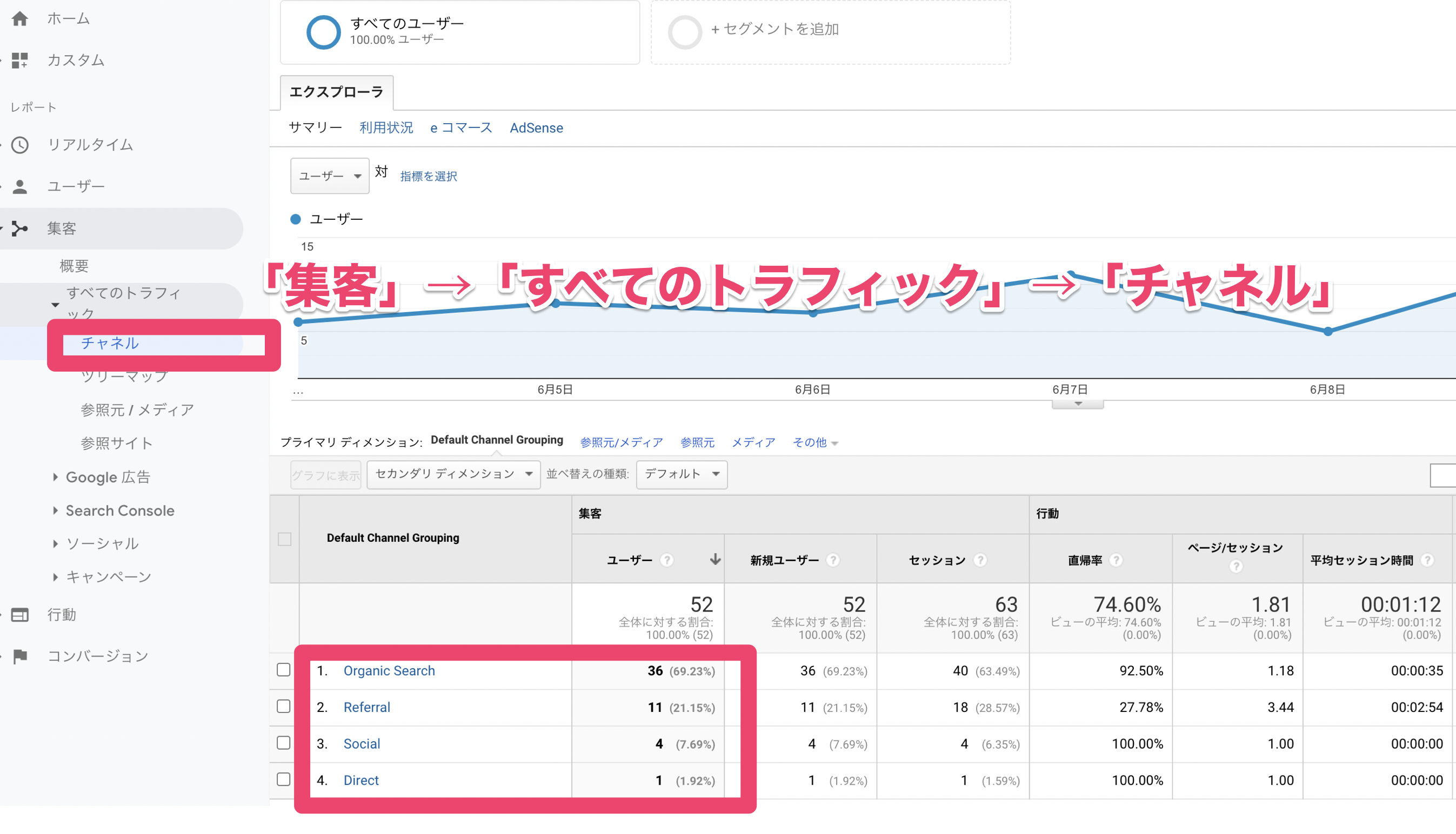
ユーザーがどこからブログを訪れたかを把握します。
| Organic Search | 自然検索。GoogleやYahooなどの検索エンジンからの流入 |
| Refferal | 他サイトに貼られたリンクからの流入 |
| Social | FacebookやTwitterなどSNSからの流入 |
| Direct | ブラウザのブックマークやURLを直接入力しての流入 |
検索エンジンからの流入数、SNSからの流入数などが意図した通りに機能しているかを確認しましょう。
④ 行動サイトコンテンツ ランディングページ
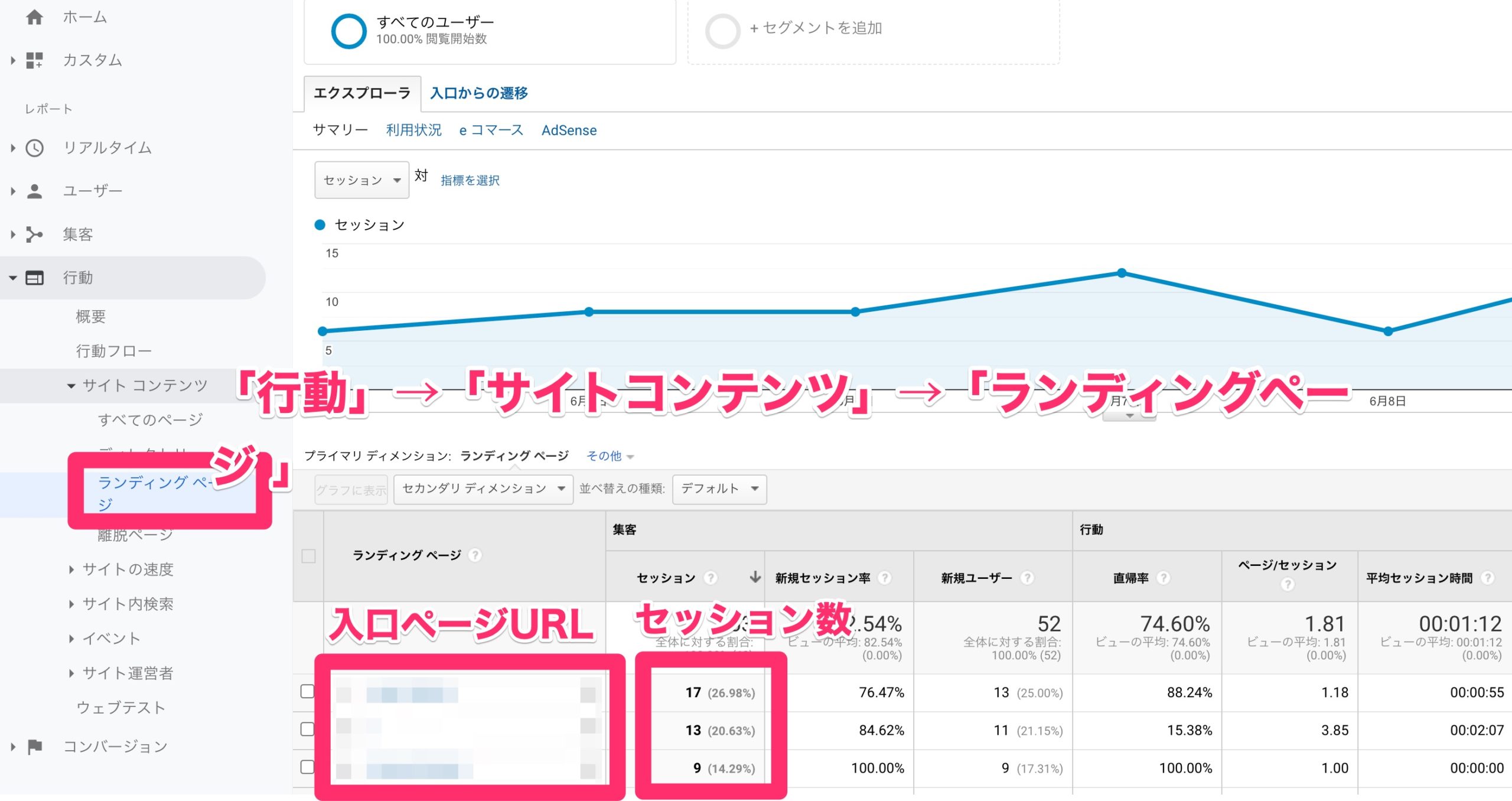
ユーザーが最初に見るのはどのページなのかを把握します。
上位にある記事をブログの先頭に固定してみる、広告をより効果的に配置してみる、など優先的に改善を行うと良いでしょう。
⑤ 行動サイトコンテンツ すべてのページ
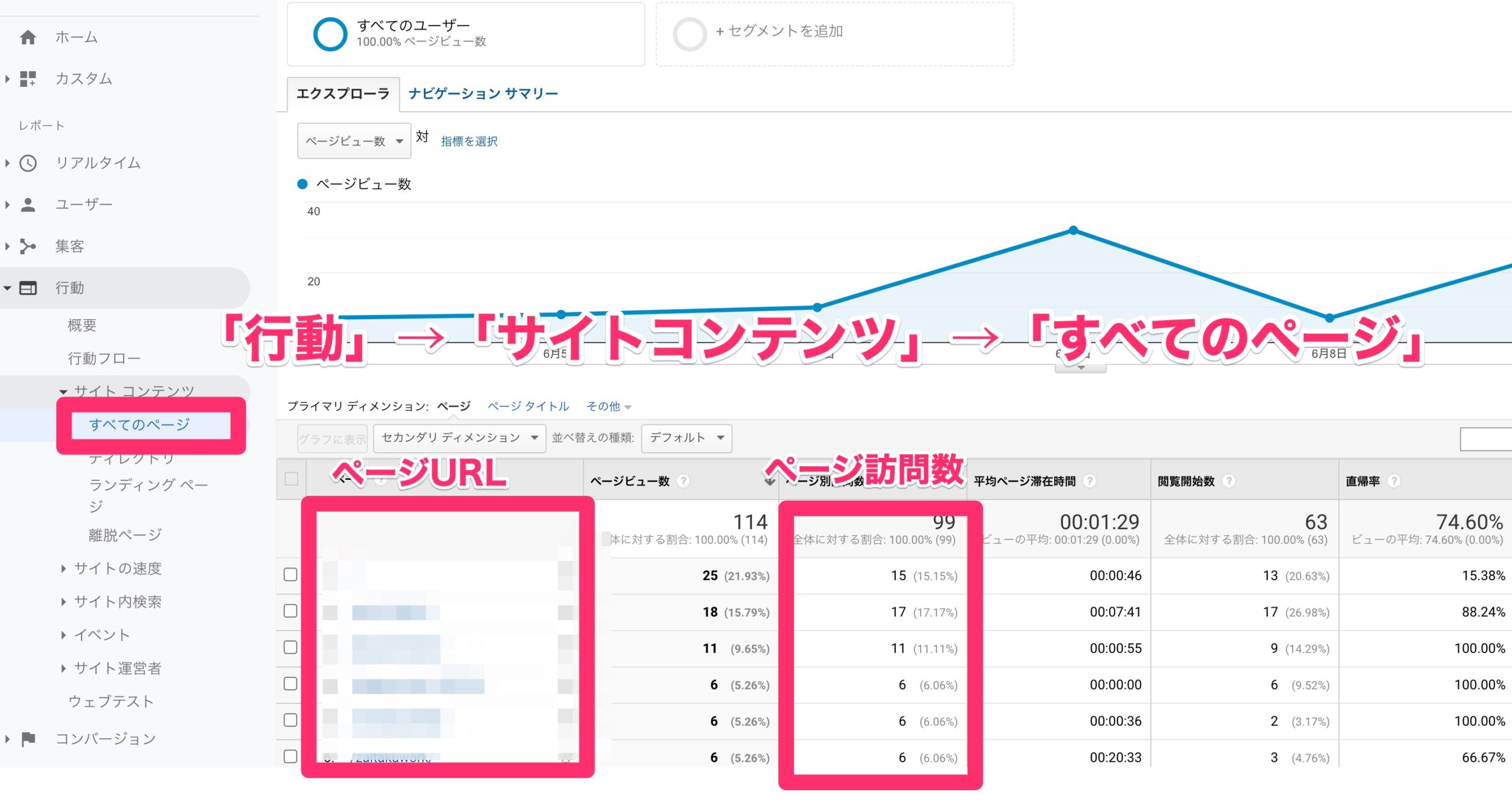
よく見られているページを確認します。
よく見られているページは、多くの人に興味をもたれているということなので、優先的に改善を行うと効果が出やすくなります。
まとめ
Googleアナリティクスの基本的な見方を解説しました。
最初のうちはピンとこないかもしれませんが毎日数字を見るだけでもやってみましょう。
徐々に感覚が掴めてくるはずです。
ではまた〜。

Dressingでは、ブログ作成中の疑問やお悩みにチャットを使ってお答えしています。
- WordPressが思ったより難しくて挫折しそう
- 使い方が分からない、なぜか上手くいかない
- 自分のブログはこのままでいいの?
など、お困りの際はお気軽にご相談ください。
今すぐ解決!